Pengguna dapat mendaftar untuk akun GetCourse dengan beberapa cara. Tergantung pada bagaimana pengguna masuk ke database Anda, jenis pendaftaran yang sesuai akan ditampilkan di profilnya. Pada artikel ini kita akan melihat cara-cara yang mungkin dilakukan untuk mendaftarkan pengguna dan bagaimana cara-cara tersebut ditampilkan dalam sistem.
Isi:
Pendaftaran mandiri
Impor oleh administrator
Ditambahkan oleh administrator
Undangan dari pengguna lain
Pendaftaran melalui kotak masuk
Pendaftaran melalui aplikasi
Pendaftaran mandiri
Untuk memungkinkan pengguna mendaftar secara mandiri ke akun sekolah Anda, siapkan formulir di halaman atau sematkan widget ke platform pihak ketiga yang Anda gunakan. Ketika pengguna mengisi dan mengirimkan formulir dengan datanya, pengguna akan ditambahkan ke basis data akun Getcourse Anda dengan jenis pendaftaran «Terdaftar secara mandiri.»

Impor oleh administrator
Jika pendaftaran dilakukan dengan mengisi formulir di halaman akun GetCourse Anda, maka tautan ke halaman ini juga akan ditampilkan di bawah jenis pendaftaran.

Ditambahkan oleh administrator
Jika Anda ingin menambahkan satu atau beberapa pengguna secara manual, buka bagian «Pengguna» dan klik tombol «Tambah».
Catatan: Hanya administrator dan pemilik akun yang dapat menambahkan pengguna secara manual.


Dengan menggunakan opsi «Tambah pengguna», Anda dapat menambahkan satu pengguna baru ke akun Anda dengan menentukan emailnya.
Setelah masuk ke halaman tambah pengguna:
- Masukkan email yang akan digunakan untuk mendaftarkan pengguna di akun Anda.
- Pilih jenis pengguna, tergantung pada hak yang ingin Anda berikan kepadanya setelah pendaftaran.
- Tentukan nama depan dan belakang pengguna, yang akan ditampilkan di profilnya.
- Centang kotak untuk mengirim surat awal DOI sehingga pengguna akan menerima email dengan detail login.
- Jika perlu, tentukan grup tempat pengguna akan ditugaskan setelah pendaftaran.
- Setelah mengisi data, klik tombol «Buat» untuk menambahkan pengguna ke basis data Anda.

Dengan menggunakan metode «Undang spesialis», Anda dapat mengirim undangan untuk mendaftar akun melalui email ke spesialis teknis atau administrator Anda, dengan segera menentukan hak-hak yang akan diberikan kepadanya setelah pendaftaran. Informasi terperinci tentang menyiapkan undangan dijelaskan dalam artikel ini.
Setelah menambahkan pengguna menggunakan salah satu dari dua metode yang tercantum, profilnya akan menampilkan jenis pendaftaran «Diundang oleh administrator» dan tautan ke administrator yang menambahkannya.

Untuk menambahkan beberapa pengguna secara manual sekaligus, pada bagian «Pengguna», pilih opsi «Tambahkan beberapa.»

Pada jendela yang terbuka, biarkan metode penambahan sebagai «Masukan manual» dan tentukan pengaturan yang diperlukan:
- Tambahkan grup yang akan ditugaskan kepada pengguna setelah pendaftaran, jika Anda perlu mengelompokkan pengguna tersebut untuk pekerjaan lebih lanjut.
- Jika perlu, centang opsi «Berhenti berlangganan dari semua kategori surat» agar surat tidak dikirim ke pengguna yang belum setuju untuk menerima surat. Pengguna akan dapat berlangganan kategori surat yang diinginkan di profil mereka.
- Aktifkan opsi «Kirim surat selamat datang» sehingga setelah pendaftaran, pengguna akan menerima surat DOI dengan informasi login.
- Masukkan alamat email pengguna, masing-masing pada baris baru.

Untuk menambahkan data pengguna lain, seperti nama atau nomor telepon, cantumkan nama dan nomor telepon beserta email yang dipisahkan dengan tanda titik koma (;), lalu klik tombol «Unggah». Anda dapat menambahkan informasi berikut:
- kota
- grup;
- tanggal registrasi (dalam format dd.mm.yyyy);
- ulang tahun (dalam format dd.mm.yyyy);
- Nama depan;
- negara;
- telepon;
- nama belakang;
- nilai bidang tambahan dari pengguna.
Penting! Saat menambahkan pengguna, pastikan untuk mencantumkan email atau nomor teleponnya; tanpa data ini, Anda tidak akan dapat mendaftarkan pengguna.

Setelah dimuat, sistem akan mencoba menentukan isi setiap kolom dan menyarankan bidang yang sesuai. Untuk memastikan bahwa semua informasi dimuat dengan benar ke dalam kolom yang sesuai di profil pengguna:
- Periksa apakah sistem telah menentukan dengan benar informasi apa yang ada di kolom Anda;

Jika sistem tidak dapat menentukan bidang mana yang sesuai untuk informasi dalam kolom atau bidang tersebut tidak didefinisikan dengan benar, pilih secara manual opsi yang sesuai dari daftar drop-down di atas.
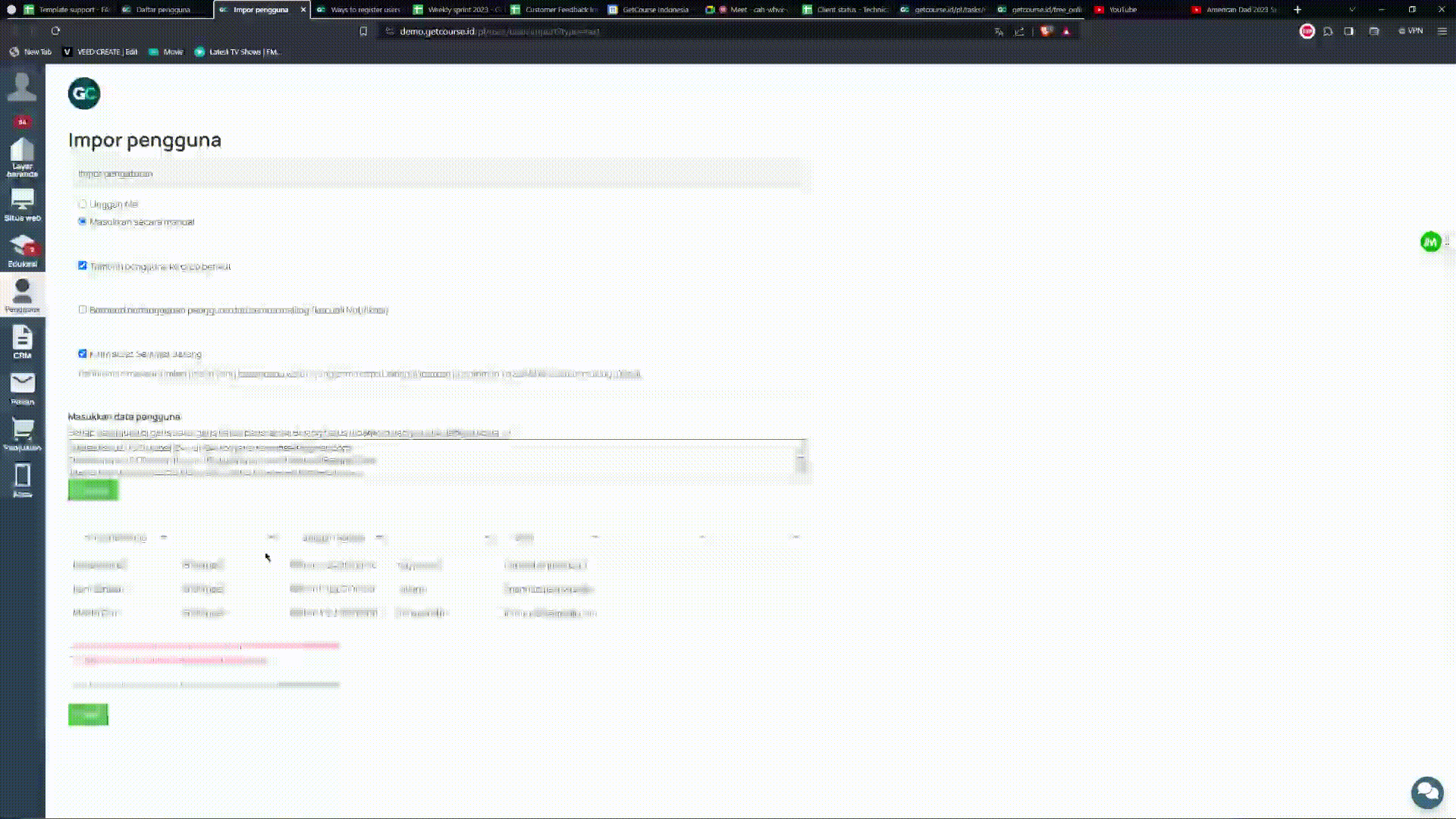
Jika perlu, aktifkan opsi «menulis kembali data pengguna jika ada persamaan alamat email» alamat" dan «tidak mengoreksi alamat email secara otomatis», yang pengoperasiannya dijelaskan di artikel dan klik tombol «Impor» untuk menambahkan pengguna ke akun Anda.

Pengguna yang didaftarkan dengan cara ini akan memiliki jenis pendaftaran «Diimpor oleh admin».

Undangan dari pengguna lain
Jika Anda sudah memiliki basis pengguna yang Anda rencanakan untuk terus digunakan, imporlah ke dalam akun Anda menggunakan file .CSV. Untuk melakukannya, di bagian «Pengguna», klik tombol «Tambah» dan pilih opsi «Impor dari csv». Informasi terperinci tentang mengimpor pengguna disediakan dalam artikel terpisah.

Pengguna yang ditambahkan dengan cara ini akan memiliki tipe registrasi «Diimpor oleh administrator» dan status «Di basis», di mana pengguna tidak diperhitungkan dalam tarif.

Pendaftaran melalui kotak masuk
Pengguna aplikasi seluler GetCourse dapat menemukan akun Anda berdasarkan nama atau alamat melalui pencarian di tab «Favorit» dan mendaftar di dalamnya.

pendaftaran melalui aplikasi
Pengguna aplikasi seluler GetCourse dapat menemukan akun Anda berdasarkan nama atau alamat melalui pencarian di tab «Favorit» dan mendaftar di dalamnya.
Siswa tersebut akan ditambahkan ke database dengan jenis pendaftaran «Melalui Aplikasi»:

Untuk menemukan pengguna yang terdaftar melalui apapun di database Anda, Anda dapat menggunakan kondisi/segment «Daftar melalui» — kemudian pilih kondisinya.


Download our app
Available in
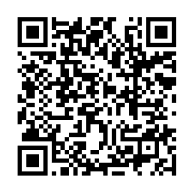
Available in
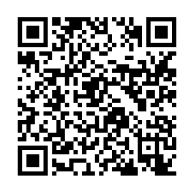
Kami menggunakan teknologi cookies di situs web kami untuk mempersonalisasi konten dan iklan, menyediakan fitur media, dan menganalisis traffic kami. Dengan menggunakan situs web GetCourse, Anda setuju dengan Kebijakan Privasi kami, Kebijakan Cookie

silakan masuk